
Macのディスクユーティリティの概要
Macでディスクユーティリティを使用して、内蔵および外部のストレージデバイスを管理できます。ディスクユーティリティでは、以下のことができます:
物理ストレージデバイス上のボリュームをフォーマットしたり、管理したりします。
ディスクイメージを作成します。ファイルをコンピュータ間で移動したり、作業をバックアップおよびアーカイブしたりするために使用できます。
複数のハードディスクを組み合わせて1つのディスクとして動作するRAIDセットにします。RAIDセットで複数のハードディスクを使用すると、選択したセットの種類に応じて、データストレージシステムのパフォーマンスや信頼性を向上させたりストレージ容量を増やしたりすることができます。
ディスクやボリュームをチェックしてエラーを修復します。
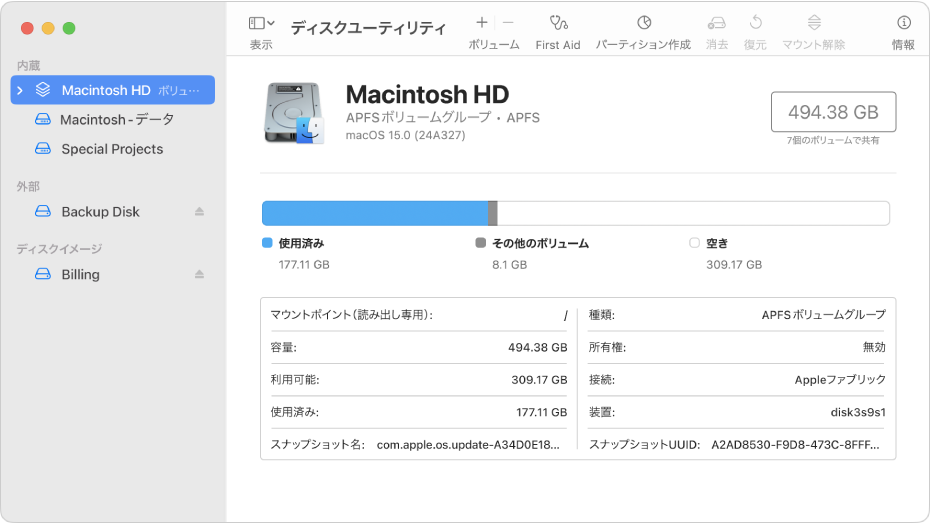
Macで、以下のいずれかの方法でディスクユーティリティを開きます:
Launchpadを使用する: Dockで
 をクリックし、検索フィールドに「ディスクユーティリティ」と入力してから、
をクリックし、検索フィールドに「ディスクユーティリティ」と入力してから、 をクリックします。
をクリックします。Finderを使用する: MacのFinder
 で「移動」>「ユーティリティ」と選択してから、「ディスクユーティリティ」アイコン
で「移動」>「ユーティリティ」と選択してから、「ディスクユーティリティ」アイコン  をダブルクリックします。(ディスクユーティリティは「/アプリケーション/ユーティリティ」フォルダ内にあります)
をダブルクリックします。(ディスクユーティリティは「/アプリケーション/ユーティリティ」フォルダ内にあります)macOS復旧でディスクユーティリティを開く: macOS復旧でMacを起動し、復旧アプリのウインドウで「ディスクユーティリティ」を選択してから、「続ける」をクリックします。macOS復旧の概要を参照してください。
内蔵ストレージデバイスを完全に消去してmacOSを再インストールする必要がある場合は、macOS復旧でディスクユーテリティを使用します。
注記: Appleシリコンを搭載したMac、またはIntelプロセッサとApple T2セキュリティチップを搭載したMacを下取りに出したり、売却または譲渡したりする場合は、消去アシスタントを使用します。Macを消去するを参照してください。